
PC Windows tidak harus melambat seiring waktu. Apakah PC Anda secara bertahap menjadi lebih lambat atau tiba-tiba terhenti beberapa menit yang lalu, mungkin ada beberapa alasan untuk kelambatan tersebut.
Untuk semua masalah PC, jangan takut untuk menyalakan ulang komputer Anda jika ada yang tidak berfungsi dengan benar. Ini dapat memperbaiki beberapa masalah dan lebih cepat daripada mencoba memecahkan masalah secara manual dan memperbaiki masalahnya sendiri.
Temukan Program Resource-Hungry
PC Anda berjalan lambat karena ada sesuatu yang menggunakan sumber daya tersebut. Jika tiba-tiba berjalan lebih lambat, proses pelarian mungkin menggunakan 99% sumber daya CPU Anda, misalnya. Atau, aplikasi mungkin mengalami kebocoran memori dan menggunakan memori dalam jumlah besar, menyebabkan PC Anda beralih ke disk. Bergantian, aplikasi mungkin banyak menggunakan disk, menyebabkan aplikasi lain melambat saat mereka perlu memuat data dari atau menyimpannya ke disk.
Untuk mengetahuinya, buka Task Manager. Anda dapat mengklik kanan bilah tugas Anda dan memilih opsi "Pengelola Tugas" atau tekan Ctrl + Shift + Escape untuk membukanya. Di Windows 8, 8.1, dan 10, Pengelola Tugas baru menyediakan antarmuka yang ditingkatkan bahwa aplikasi kode warna menggunakan banyak sumber daya. Klik header "CPU", "Memory", dan "Disk" untuk mengurutkan daftar berdasarkan aplikasi yang menggunakan sumber daya paling banyak. Jika ada aplikasi yang menggunakan terlalu banyak sumber daya, Anda mungkin ingin menutupnya secara normal - jika tidak bisa, pilih di sini dan klik "Akhiri Tugas" untuk menutupnya secara paksa.

Tutup Program System Tray
Banyak aplikasi cenderung berjalan di system tray, atau area notifikasi. Aplikasi ini sering diluncurkan saat startup dan tetap berjalan di latar belakang tetapi tetap tersembunyi di balik ikon panah atas di pojok kanan bawah layar Anda. Klik ikon panah atas di dekat baki sistem, klik kanan aplikasi apa pun yang tidak Anda perlukan untuk dijalankan di latar belakang, dan tutup untuk mengosongkan sumber daya.
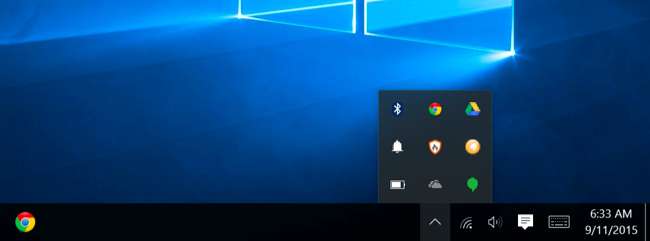
Nonaktifkan Program Startup
TERKAIT: Cara Membuat Booting PC Windows 10 Anda Lebih Cepat
Lebih baik lagi, cegah aplikasi tersebut diluncurkan saat startup untuk menghemat memori dan siklus CPU, serta mempercepat proses login.
Di Windows 8, 8.1, dan 10, sekarang ada manajer startup di Task Manager dapat Anda gunakan untuk mengelola program startup Anda. Klik kanan bilah tugas dan pilih "Pengelola Tugas" atau tekan Ctrl + Shift + Escape untuk meluncurkannya. Klik ke tab Startup dan nonaktifkan aplikasi startup yang tidak Anda butuhkan. Windows akan memberi tahu Anda aplikasi mana yang paling memperlambat proses startup Anda.
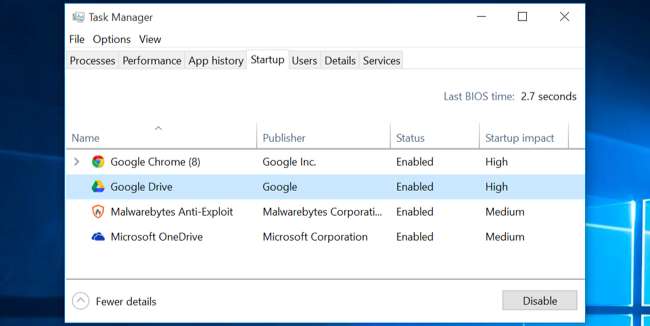
Kurangi Animasi
TERKAIT: Percepat PC, Smartphone, atau Tablet Apa Pun Dengan Menonaktifkan Animasi
Windows menggunakan beberapa animasi, dan animasi tersebut dapat membuat PC Anda tampak sedikit lebih lambat. Misalnya, Windows dapat meminimalkan dan memaksimalkan jendela secara instan jika Anda menonaktifkan animasi terkait.
Untuk nonaktifkan animasi , tekan Tombol Windows + X atau klik kanan tombol Mulai dan pilih "Sistem". Klik "Pengaturan Sistem Lanjutan" di sebelah kiri dan klik tombol "Pengaturan" di bawah Performa. Pilih "Sesuaikan untuk kinerja terbaik" di bawah Efek Visual untuk menonaktifkan semua animasi, atau pilih "Khusus" dan nonaktifkan animasi individual yang tidak ingin Anda lihat. Misalnya, hapus centang "Animasikan jendela saat meminimalkan dan memaksimalkan" untuk menonaktifkan meminimalkan dan memaksimalkan animasi.
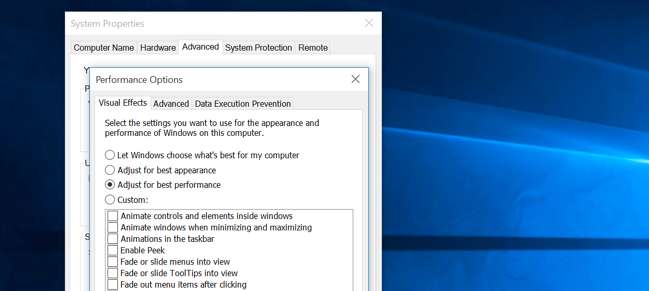
Meringankan Browser Web Anda
TERKAIT: Cara Mengaktifkan Plugin Click-to-Play di Setiap Browser Web
Ada kemungkinan besar Anda sering menggunakan browser web, jadi browser web Anda mungkin agak lambat. Sebaiknya gunakan sesedikit mungkin ekstensi browser, atau add-on - yang memperlambat browser web Anda dan menyebabkannya menggunakan lebih banyak memori.
Buka pengelola Ekstensi atau Add-on browser web Anda dan hapus add-on yang tidak Anda butuhkan. Anda juga harus mempertimbangkan mengaktifkan plugin klik untuk putar . Mencegah Flash dan konten lainnya memuat akan mencegah konten Flash yang tidak penting menggunakan waktu CPU.
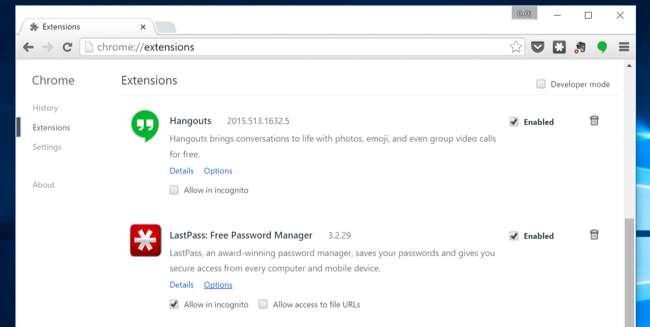
Pindai Malware dan Adware
TERKAIT: Apa Antivirus Terbaik untuk Windows 10? (Apakah Windows Defender Cukup Baik?)
Ada juga kemungkinan komputer Anda lambat karena perangkat lunak berbahaya memperlambatnya dan berjalan di latar belakang. Ini mungkin bukan malware biasa - ini mungkin software yang mengganggu penjelajahan web Anda untuk melacaknya dan menambahkan iklan tambahan, misalnya.
Untuk lebih amannya, pindai komputer Anda dengan program antivirus . Anda juga harus memindainya dengan Malwarebytes , yang menangkap banyak "program yang mungkin tidak diinginkan" (PUP) yang cenderung diabaikan oleh sebagian besar program antivirus. Program ini mencoba menyelinap ke komputer Anda saat Anda memasang perangkat lunak lain, dan Anda hampir pasti tidak menginginkannya.

Kosongkan Ruang Disk
TERKAIT: 7 Cara Mengosongkan Ruang Hard Disk Di Windows
Jika hard drive Anda hampir penuh, komputer Anda mungkin bekerja lebih lambat. Anda ingin memberi ruang pada komputer Anda untuk bekerja pada hard drive Anda. Mengikuti panduan kami untuk mengosongkan ruang di PC Windows Anda untuk membebaskan kamar. Anda tidak memerlukan perangkat lunak pihak ketiga - menjalankan alat Pembersihan Disk yang disertakan dalam Windows dapat cukup membantu.
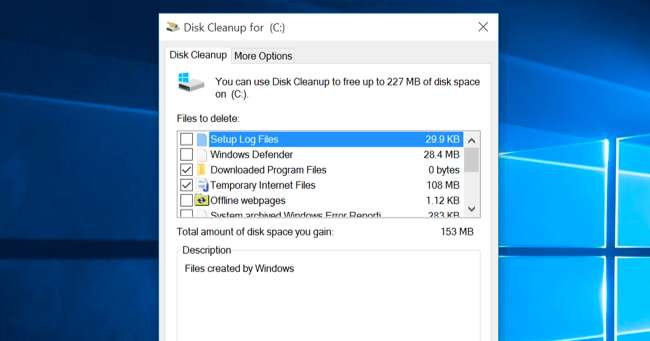
Defragmentasi Hard Disk Anda
TERKAIT: Apakah Saya Benar-benar Perlu Mendefrag PC Saya?
Mendefragmentasi hard disk Anda sebenarnya tidak diperlukan pada versi modern Windows. Ini akan secara otomatis mendefrag hard drive mekanis di latar belakang. Solid-state drive tidak benar-benar membutuhkan defragmentasi tradisional, meskipun versi modern Windows akan "mengoptimalkannya" - dan itu tidak masalah.
Anda tidak perlu khawatir tentang defragmentasi sepanjang waktu . Namun, jika Anda memiliki hard drive mekanis dan Anda baru saja meletakkan banyak file di drive - misalnya, menyalin database besar atau gigabyte file game PC - file tersebut mungkin didefragmentasi karena Windows belum menyebar. untuk mendefragmentasi mereka. Dalam situasi ini, Anda mungkin ingin membuka alat defragmenter disk dan melakukan pemindaian untuk melihat apakah Anda perlu menjalankan program defrag manual.
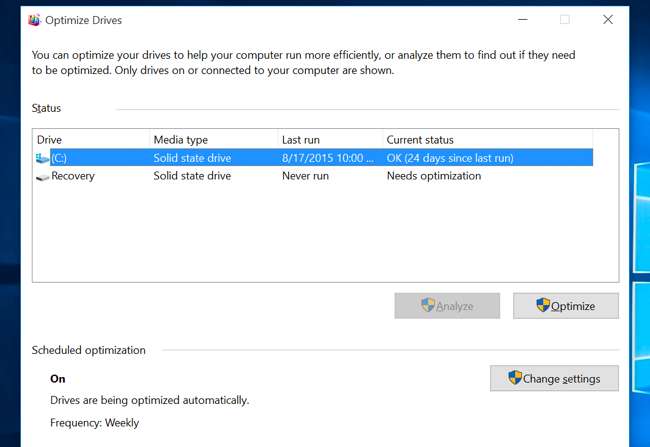
Copot Pemasangan Program yang Tidak Anda Gunakan
Buka Panel Kontrol, temukan daftar program yang diinstal, dan hapus instalan program yang tidak Anda gunakan dan tidak diperlukan dari PC Anda. Ini dapat membantu mempercepat PC Anda, karena program tersebut mungkin mencakup proses latar belakang, entri mulai otomatis, layanan sistem, entri menu konteks, dan hal-hal lain yang dapat memperlambat PC Anda. Ini juga akan menghemat ruang di hard drive Anda dan meningkatkan keamanan sistem - misalnya, Anda tidak boleh melakukannya Java dipasang jika Anda tidak menggunakannya.
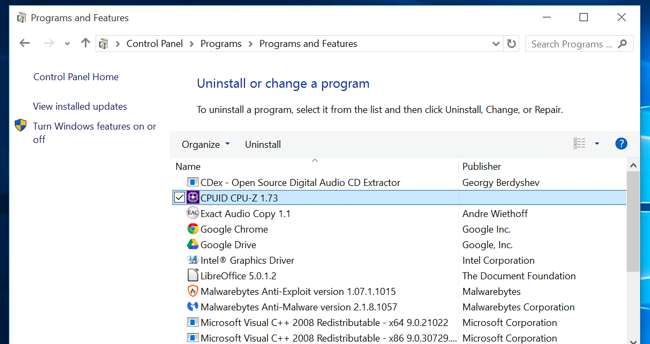
Setel Ulang PC Anda / Instal Ulang Windows
TERKAIT: Semua yang Perlu Anda Ketahui Tentang "Atur Ulang PC Ini" di Windows 8 dan 10
Jika tip lain di sini tidak memperbaiki masalah Anda, satu-satunya solusi abadi untuk memperbaiki masalah Windows - selain me-reboot PC Anda, tentu saja - adalah mendapatkan penginstalan Windows baru.
Pada versi Windows modern - yaitu, Windows 8, 8.1, dan 10 - lebih mudah untuk mendapatkan penginstalan Windows baru dari sebelumnya. Anda tidak perlu mendapatkan media penginstalan Windows dan instal ulang Windows . Sebagai gantinya, Anda cukup menggunakan " Setel ulang PC Anda ”Fitur bawaan Windows untuk mendapatkan sistem Windows yang baru dan segar. Ini mirip dengan menginstal ulang Windows dan akan menghapus program yang diinstal dan pengaturan sistem sambil menyimpan file Anda.
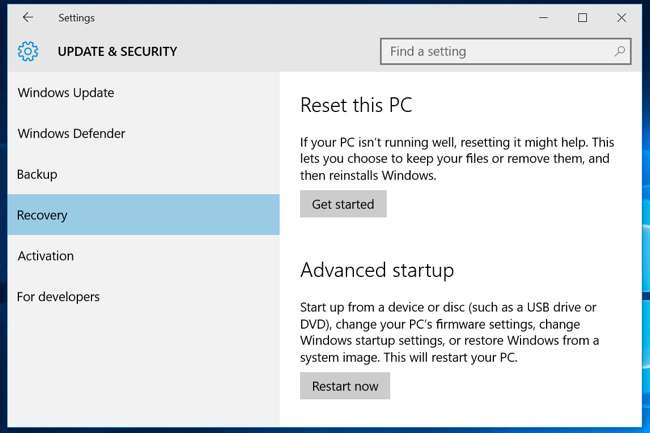
Jika PC Anda masih menggunakan hard drive mekanis, meningkatkan ke solid-state drive - atau hanya memastikan PC Anda berikutnya memiliki SSD - juga akan menawarkan peningkatan kinerja yang dramatis. Di zaman di mana kebanyakan orang tidak akan memperhatikan CPU dan prosesor grafis yang lebih cepat, penyimpanan solid-state akan menawarkan peningkatan terbesar dalam kinerja sistem secara keseluruhan bagi kebanyakan orang.







